Kuinka parantaa Windowsin suorituskykyä poistamalla käytöstä Windowsin visuaaliset tehosteet
Ongelma:
1. Tietokoneesi toimii hitaasti, kun avaat useita ikkunoita. (Tämä pätee erityisesti kannettaviin tietokoneisiin.)
2. Suoritat laitteistointensiivisiä sovelluksia (ts. Pelejä / 3d-suunnittelu) ja haluat saada kaiken irti järjestelmästäsi.
3. Et yksinkertaisesti pidä hienoista teemoista.
Ratkaisu:
Korjaus on yksinkertainen prosessi, ja se parantaa Windows XP: n ja Vistan yleistä suorituskykyä.
Windows XP:
1. Klikkaus Alku työpöydän vasemmassa alakulmassa.

2. Käynnistä-valikko aukeaa. Nyt seuraava tehtävä on oikealla painikkeella päällä Tietokoneeni. Pieni avattava valikko tulee näkyviin ja nyt vasen painallus päällä ominaisuudet.
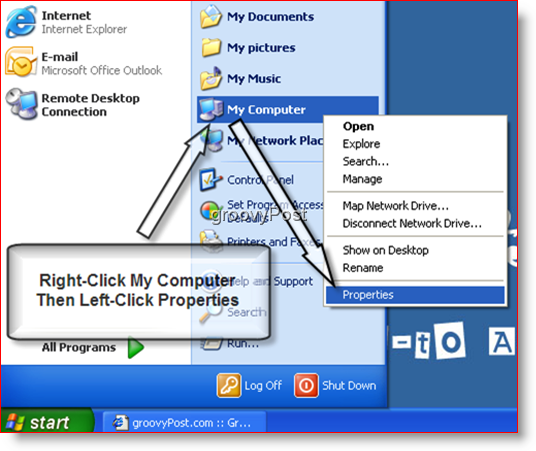
3. Näkyviin tulee uusi ikkuna, jonka nimi on Järjestelmän ominaisuudet. Ikkunan yläosassa klikkaus ja Pitkälle kehittynyt välilehti. Tämän toiminnon avulla siirryt Lisäasetukset-välilehteen alla olevan kuvan mukaisesti.
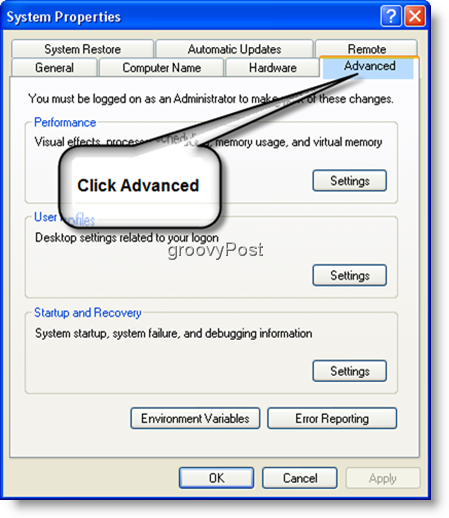
4. Seuraavaksi Esitys alaluokka klikkaus ja Asetukset painiketta. Näkyviin tulee uusi ikkuna, nimeltään Performance Options -ikkuna.
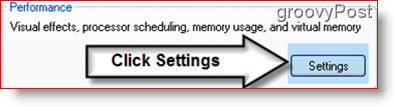
5. Suorituskyky-asetukset-ikkunan Visuaaliset tehosteet -välilehden alla on neljä luettelomerkkiä. Klikkaus luodin lukeminen “Säädä parhaan suorituskyvyn saavuttamiseksiKun napsautat tätä, valinta poistaa sen alla olevan vieritysvalikon kaikki vaihtoehdot. Nyt klikkaus OK.*
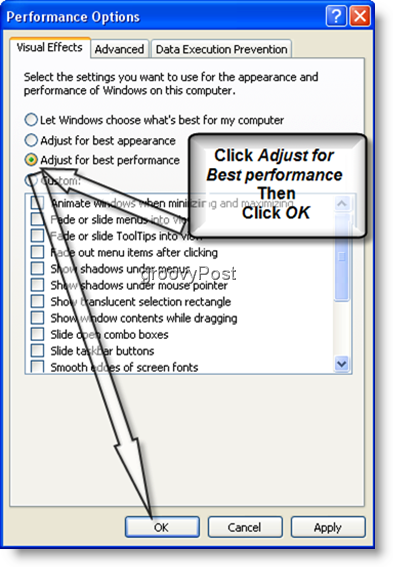
* Huomaa, että tämä voi viedä hetken; aikavaihtelee järjestelmän laitteistoominaisuuksien mukaan. Lisäksi voit valita, mitkä ominaisuudet otetaan käyttöön tai poistetaan käytöstä, jos et halua poistaa käytöstä kaikkia Windowsin silmäkarkkeja.
Valmista!
Windows Explorer on nyt asetettu parhaan suorituskyvyn saavuttamiseen; muutoksen tulisi olla samanlainen kuin tämä:
Ennen
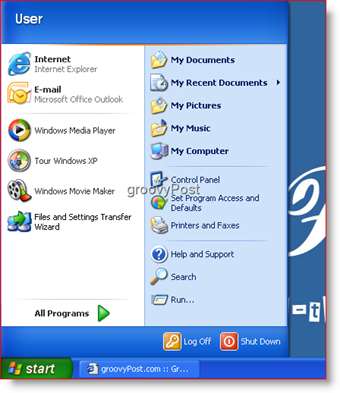
Jälkeen
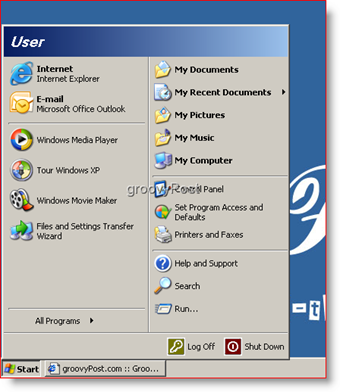
Tunnisteet: Windows-XP, suorituskyky, ohjeet










Jätä kommentti